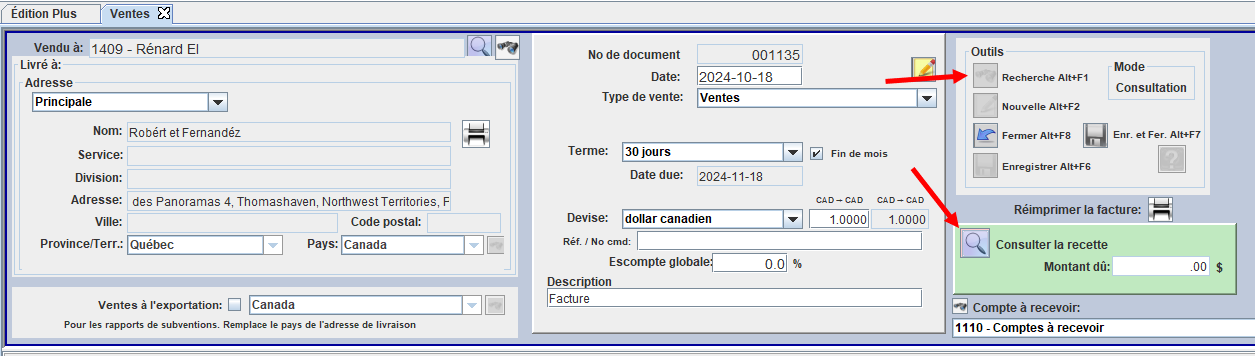Retourner à : COMPTABILITÉ
Dans ce tutoriel…
✓ Encaissement partiel d’une facture
✓ comment encaisser le solde restant d’une facture

Dans la majorité des cas, les factures sont encaissées en totalité. Toutefois, lorsque le paiement est partiel, la procédure d’encaissement diffère.
Suivez le guide ! C’est parti !
COMMENT FAIRE UN ENCAISSEMENT PARTIEL:
1. Cliquez sur le répertoire Comptabilité.
2. Cliquez sur le dossier Comptes à recevoir.
3. Cliquez sur le module Encaissements.
4. Recherchez votre client à l’aide du bouton Rechercher ![]() à gauche de votre écran.
à gauche de votre écran.
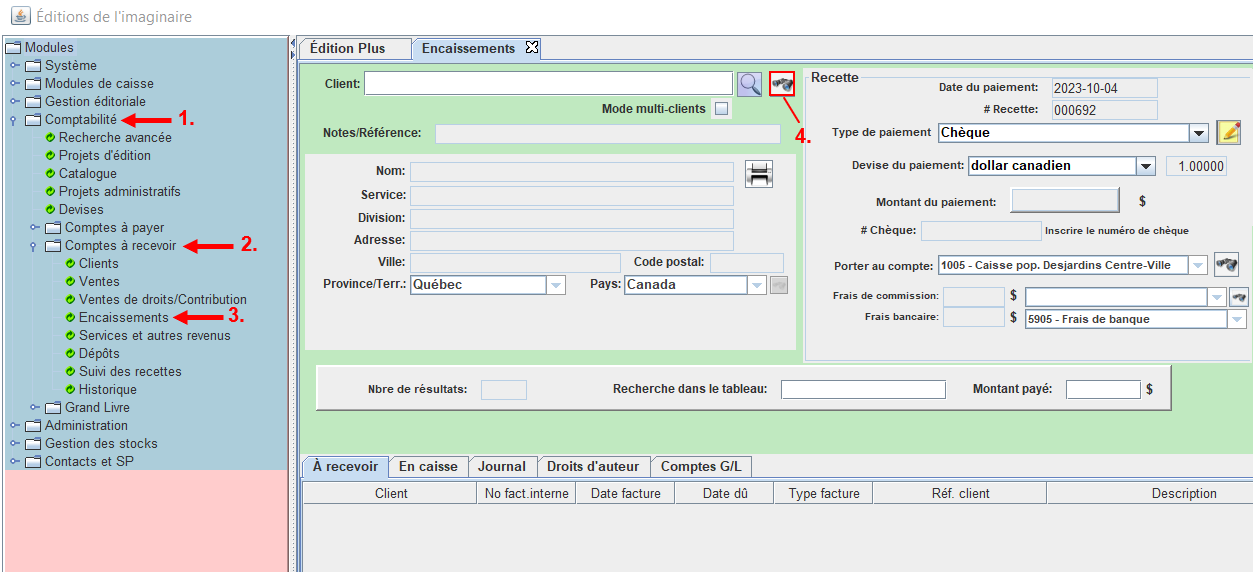
- Entrez le type de paiement situés dans le bloc recette.
- Inscrivez le montant payé.
- Dans l’onglet À Recevoir, cochez la facture correspondante s’il y en a plus d’une.
- Cliquez sur Encaisser dans le bloc Outils.
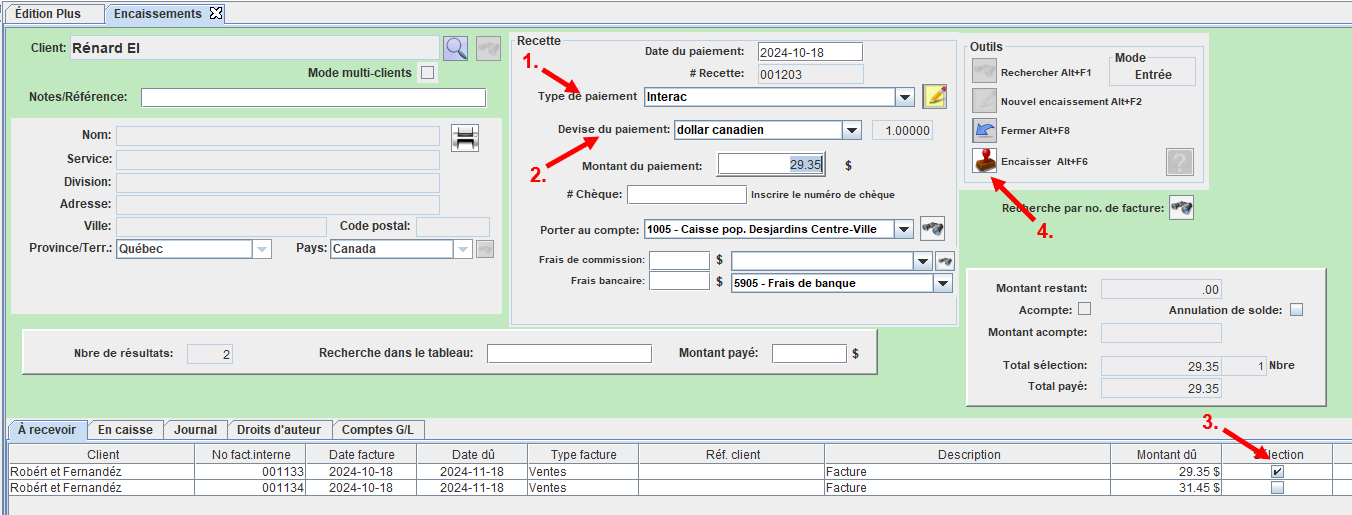
Un message s’affichera pour confirmer qu’il s’agit d’un paiement partiel.

COMMENT ENCAISSER LE SOLDE RESTANT DE VOTRE FACTURE:
1. Cliquez sur le répertoire Comptabilité.
2. Cliquez sur le dossier Comptes à recevoir.
3. Cliquez sur le module Encaissements.
4. Recherchez votre client à l’aide du bouton Recherche ![]() dans la section gauche de votre écran. Une boîte de dialogue s’ouvrira.
dans la section gauche de votre écran. Une boîte de dialogue s’ouvrira.
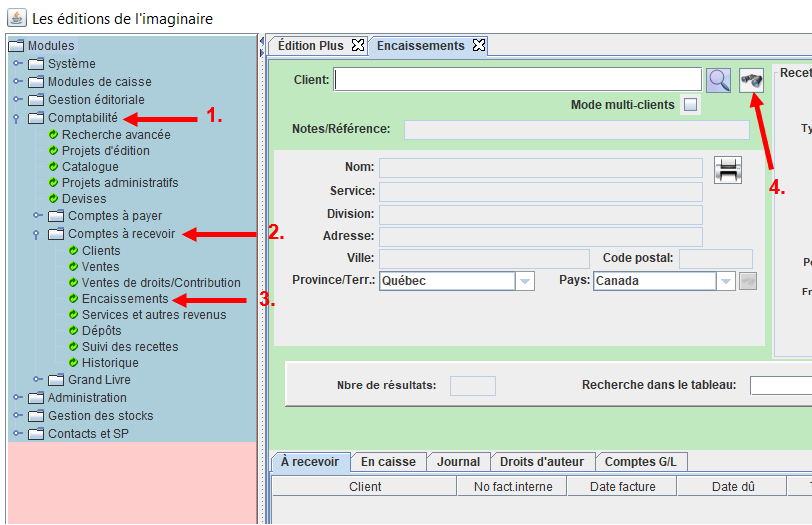
- Dans le bloc Recette, sélectionnez le type de paiement.
- Inscrivez le montant du paiement.
- Dans l’onglet à recevoir, cochez la facture correspondant au paiement.
- Cliquez sur le bouton Encaisser
 dans le bloc Outils. Un bordereau de paiement sera généré automatiquement.
dans le bloc Outils. Un bordereau de paiement sera généré automatiquement.
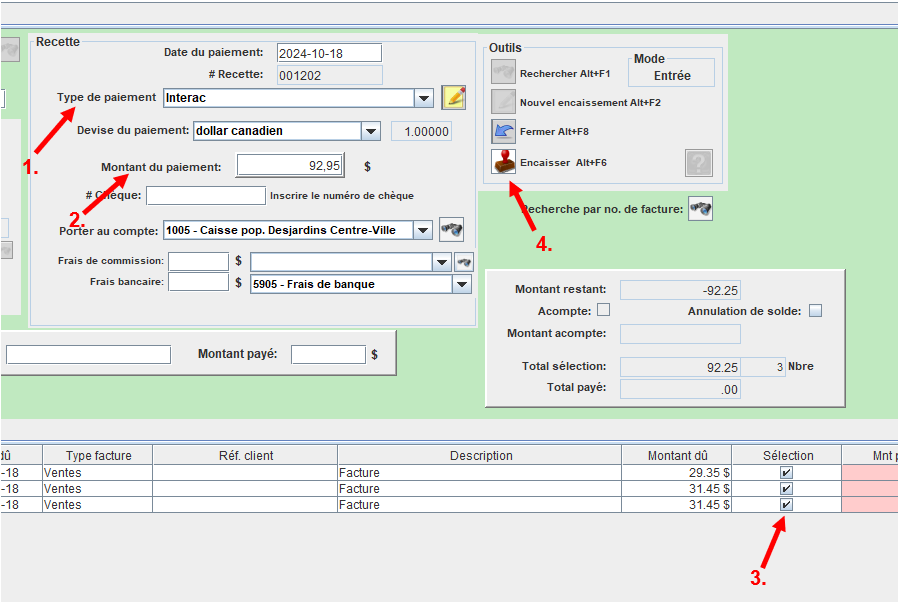
COMMENT VÉRIFIER QUE LA FACTURE EST BIEN ENCAISSÉE:
Il existe trois manières pour vérifier que la facture a bel et bien été encaissée.
1. Cliquez sur le bouton Rechercher ![]() situé dans le bloc Outils.
situé dans le bloc Outils.
Une boîte de dialogue s’ouvrira et il sera possible d’effectuer une recherche à l’aide du numéro de recette ou le nom du client.
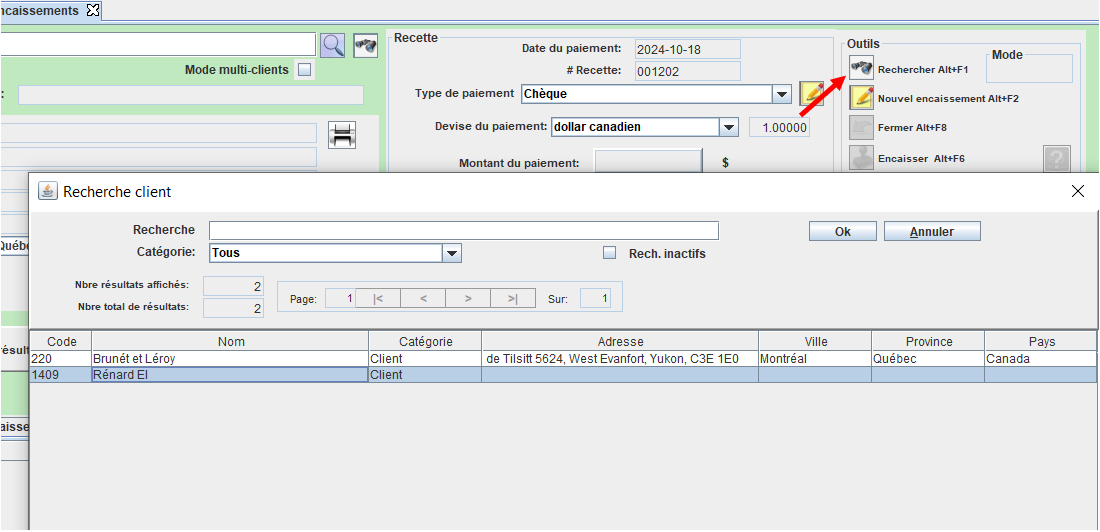
2. Recherchez votre client à l’aide du bouton Rechercher ![]() situé en haut à gauche de votre écran.
situé en haut à gauche de votre écran.
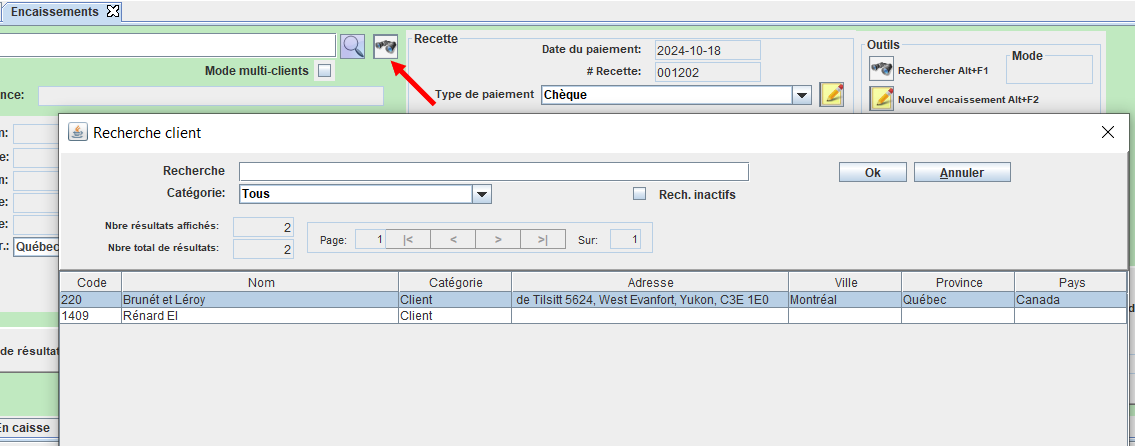
3. Cliquez sur le module Ventes.
Recherchez votre client à l’aide du bouton Recherche ![]() situé dans le bloc Outils
situé dans le bloc Outils
Vous pourrez constater que le montant dû est de 0$.